修图匠“Photoshop教程:渐变效果的清爽色调照片[图]”Photoshop图文教程内容:
作者:生命不言败 出处:艺尚视觉
最终效果图,如下图:

打开图像。

2使用相应的命令处理,挽回图像中过曝的部分(分析图像:亮调严重丢失细节,如白裙)如下图

3再次使用“可选颜色”命令,调节中性色、黑色,如下图


4、再次使用“可选颜色”命令,调节白色,如下图

5、再次使用“可选颜色”命令,调节中性色,如下图
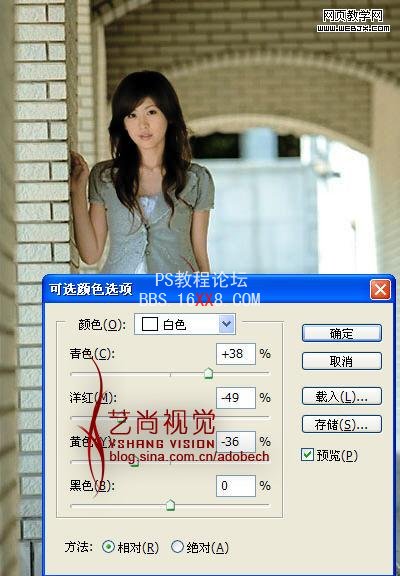
6、使用“曲线”命令,压暗图像,如下图
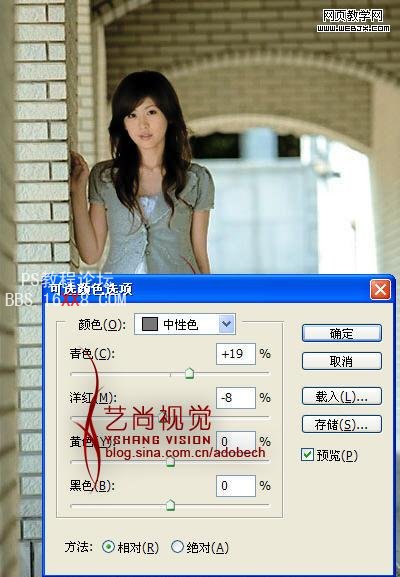
7、调节后的效果如下图:

8、使用曲线提亮图像,如下图:

9、效果如下图:

10、新建图层,使用黑色软画笔压暗图像四角,最终效果如下图:


 作者:生命不言败 出处:艺尚视觉
作者:生命不言败 出处:艺尚视觉最终效果图,如下图:

打开图像。

2使用相应的命令处理,挽回图像中过曝的部分(分析图像:亮调严重丢失细节,如白裙)如下图

3再次使用“可选颜色”命令,调节中性色、黑色,如下图


4、再次使用“可选颜色”命令,调节白色,如下图

5、再次使用“可选颜色”命令,调节中性色,如下图
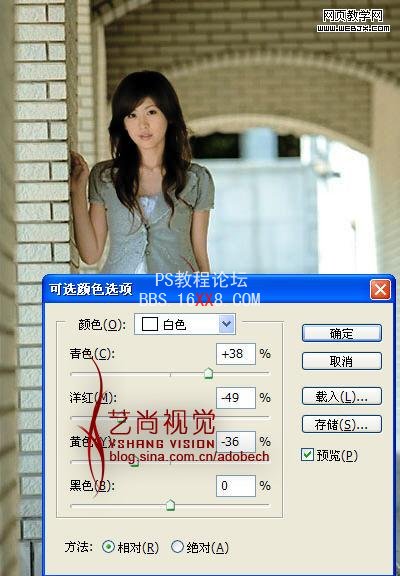
6、使用“曲线”命令,压暗图像,如下图
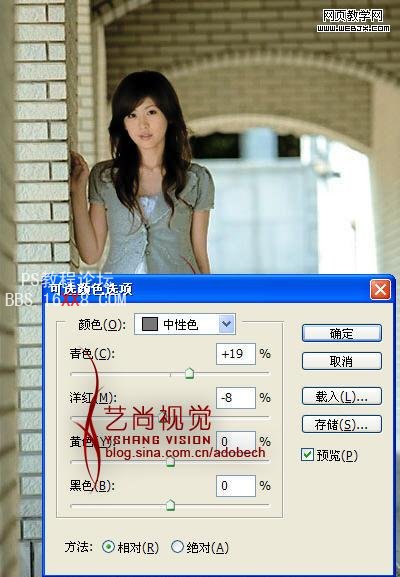
7、调节后的效果如下图:

8、使用曲线提亮图像,如下图:

9、效果如下图:

10、新建图层,使用黑色软画笔压暗图像四角,最终效果如下图:



